Привлеките больше покупателей на eBay: как подключить eBay к вашему магазину Shopify
Опубликовано: 2021-10-14Мы рассмотрели, как продажа на eBay может улучшить привлечение клиентов и приносить пользу вашему бизнесу. Теперь пришло время начать продавать, настроив приложение eBay в своей учетной записи Shopify.
Если у вас еще нет учетной записи eBay, вам будет предложено создать ее, когда вы добавите eBay в качестве канала продаж в Shopify. Если у вас уже есть учетная запись eBay, вам будет предложено подключить ее и предоставить ей разрешение на публикацию списков для вас.
Shopify позволяет нам иметь очень профессионально выглядящий сайт и связать его с другими каналами продаж, особенно с eBay, где мы полностью раздавили его прямо перед Днем Благодарения вплоть до марта.
Подключение вашего магазина Shopify к вашей учетной записи eBay
Приложение eBay Shopify помогает продавцам управлять своим бизнесом через единый облачный интерфейс. Вы можете без особых усилий синхронизировать свои продукты, управлять своими заказами на eBay и увеличивать продажи.
Вот некоторые вещи, которые вы можете делать с приложением eBay Shopify:
- Гибко консолидируйте свои запасы и управление заказами между Shopify и eBay
- Расширьте присутствие своего бренда на мировых торговых площадках eBay
- Управляйте своей бизнес-политикой eBay изнутри Shopify
- Общайтесь с клиентами, используя встроенный обмен сообщениями eBay.
- Продемонстрируйте свою продукцию миллионам покупателей в Интернете и на мобильных устройствах.
Примечание: Канал продаж eBay в настоящее время доступен для eBay.com (США), eBay.ca (Канада), eBay.com.au (Австралия), eBay.co.uk (Великобритания) и eBay.de (Германия).
Объединить свой бизнес Shopify с eBay очень просто. Партнерство EBay с Shopify дает вашему бизнесу мгновенный доступ к eBay сайт онлайн-продаж и мобильные приложения.
Добавьте приложение eBay в свой магазин
1. Установите приложение eBay из магазина приложений Shopify. Перейдите на страницу apps.shopify.com/ebay . Нажмите Добавить приложение.
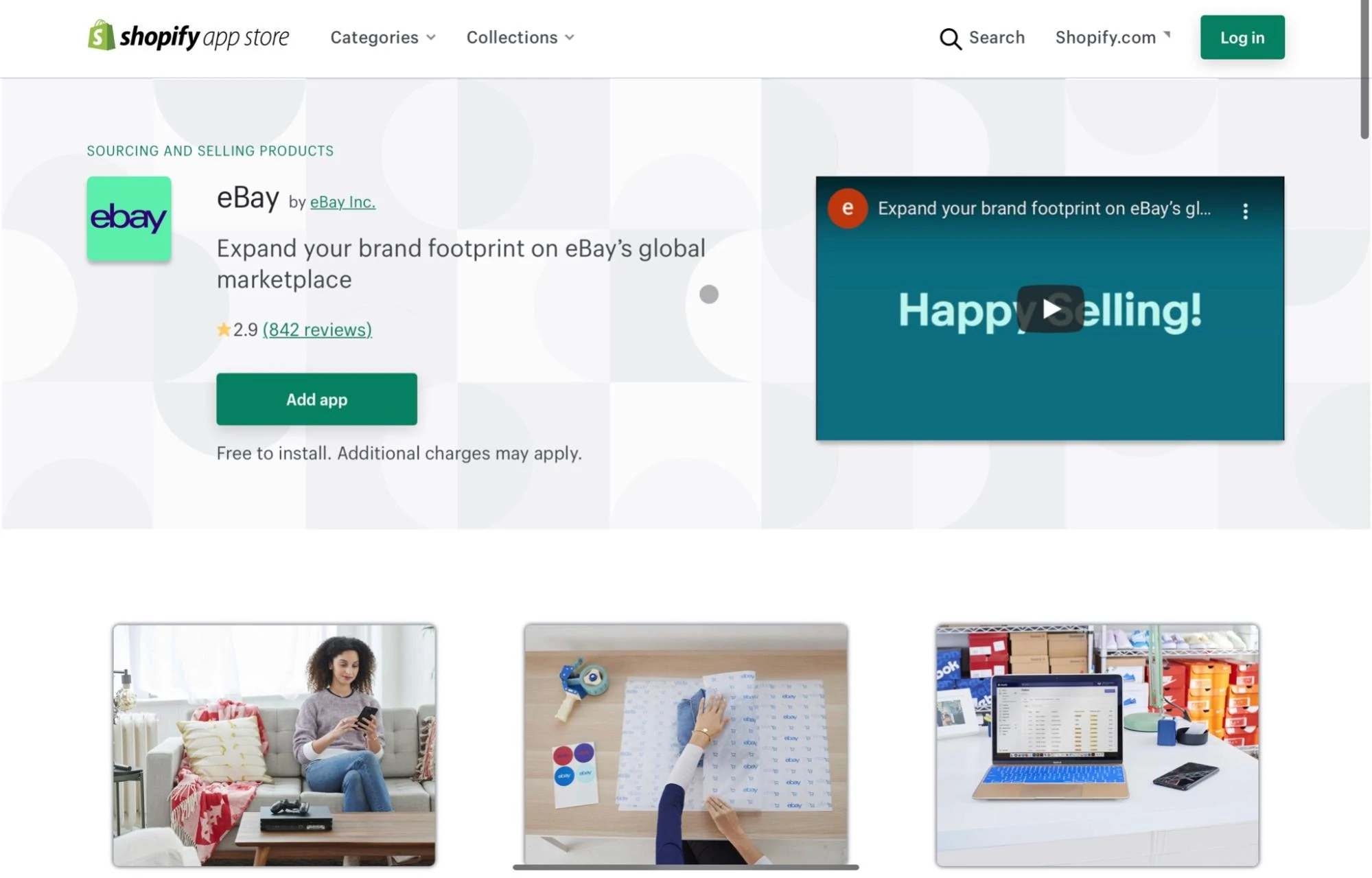
2. Войдите в систему с информацией о магазине Shopify и следуйте инструкциям.
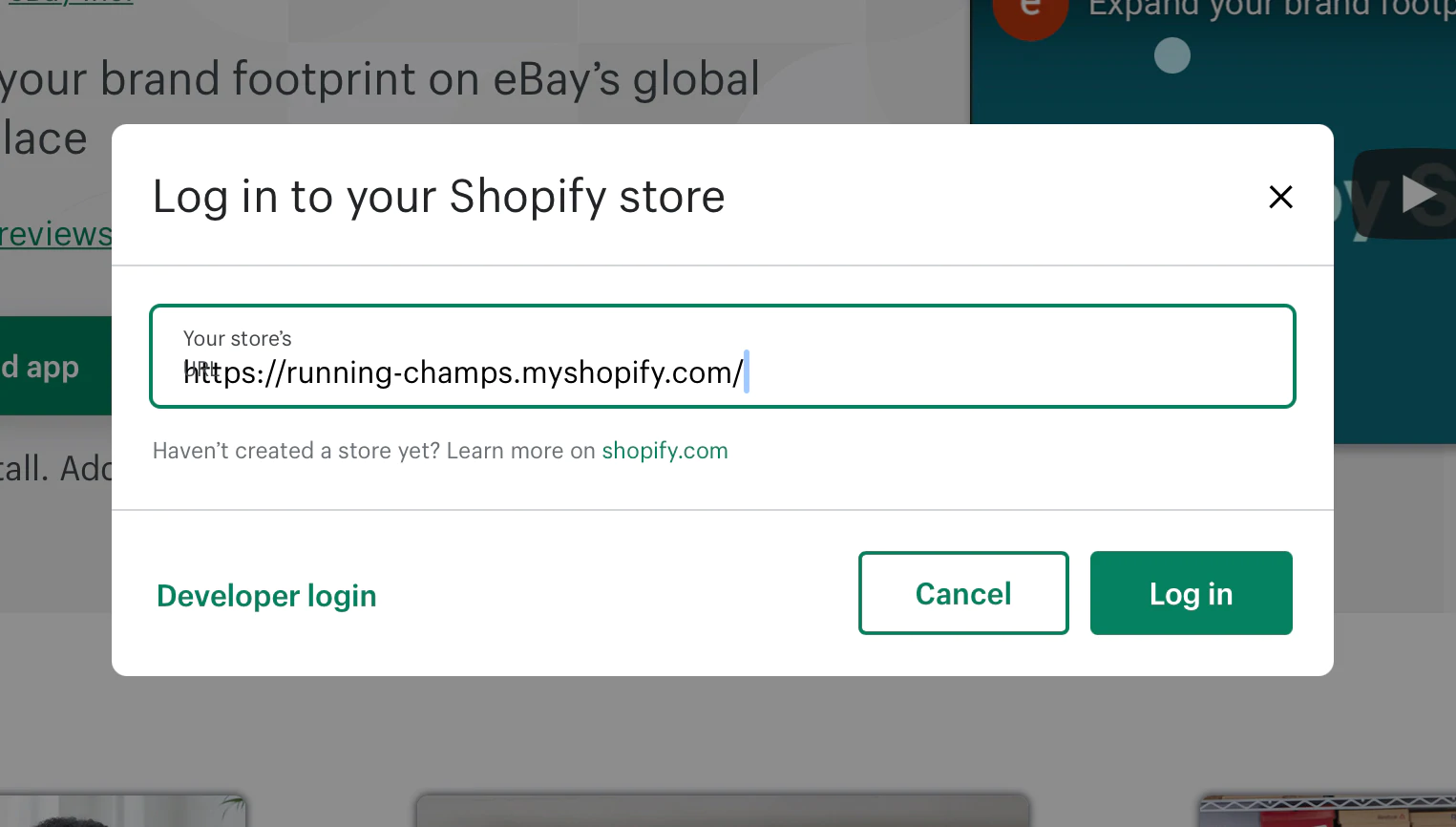
3. В административной панели Shopify нажмите Добавить канал .
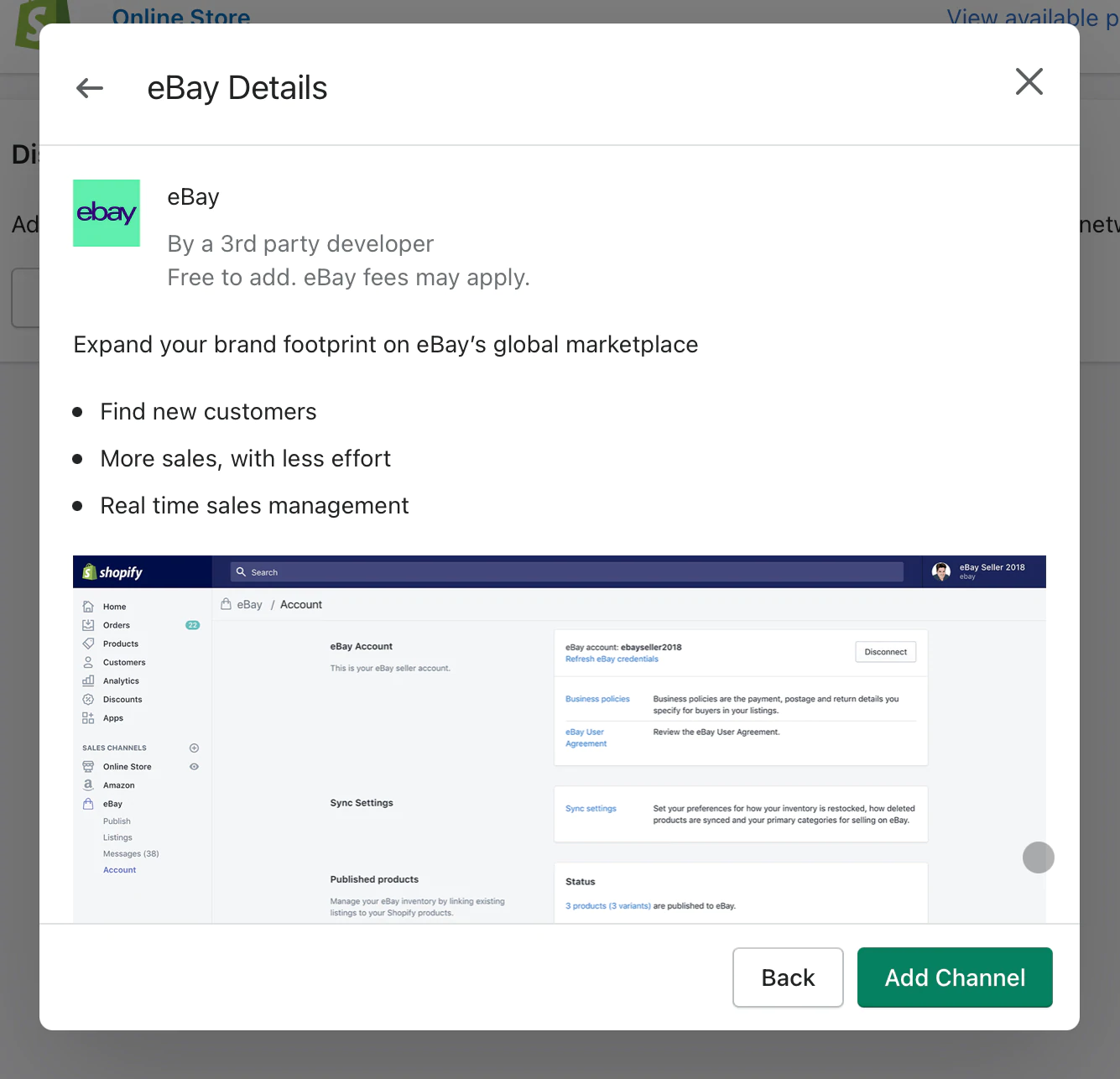
И все готово! Затем вам нужно будет синхронизировать настройки eBay с вашим магазином Shopify.
Настроить канал eBay
Найдите канал eBay в меню «Каналы продаж», чтобы настроить параметры приложений.
- Нажмите eBay .
- Выбирать Аккаунт .
- выберите Деловая политика .
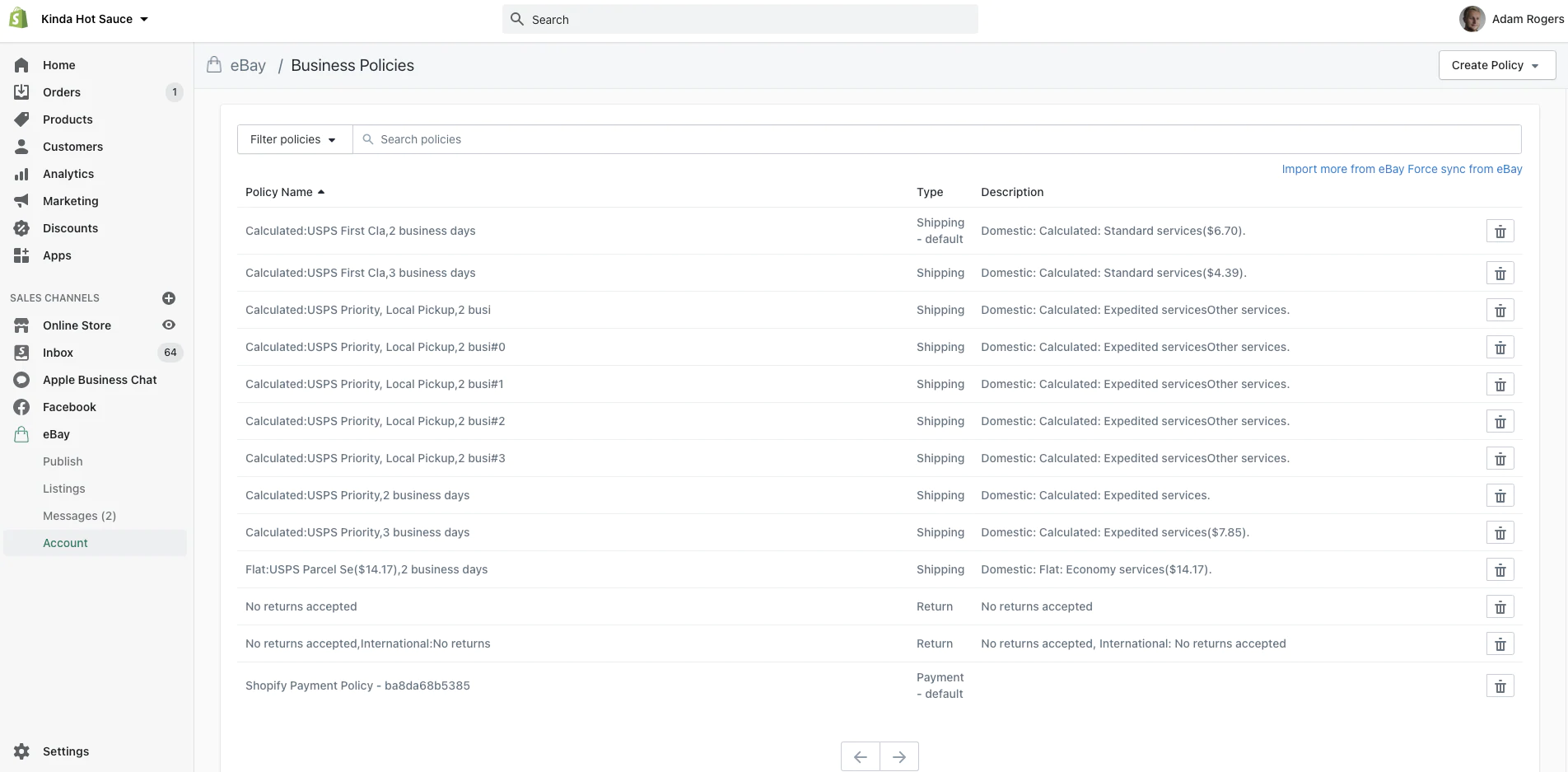
Нажмите Создать политику для создания политик доставки, оплаты и возврата. Если у вас есть существующие политики, выберите Принудительная синхронизация с eBay чтобы импортировать их.
Следуйте предложенным шагам, чтобы предоставить подробную информацию о вашем местоположении, условиях продаж и методах выполнения.
В некоторых случаях лучшие практики eBay могут быть предложены в качестве политик по умолчанию. Вам следует учесть эти предложения, если это возможно, так как они представляют собой лучший путь к успеху на eBay. Если вы не можете приспособить некоторые из предложенных политик, настройте их в соответствии со своими потребностями.

Примечание: Раньше продавцы на EBay получали оплату через учетную запись PayPal. В 2020 году EBay объявил, что больше не будет использовать PayPal в качестве способа оплаты. EBay теперь отправляет платежи прямо на ваш банковский счет через свой собственная платежная система.
Далее вы синхронизируете настройки. Под Канал продаж eBay меню, нажмите на Настройки синхронизации вариант.
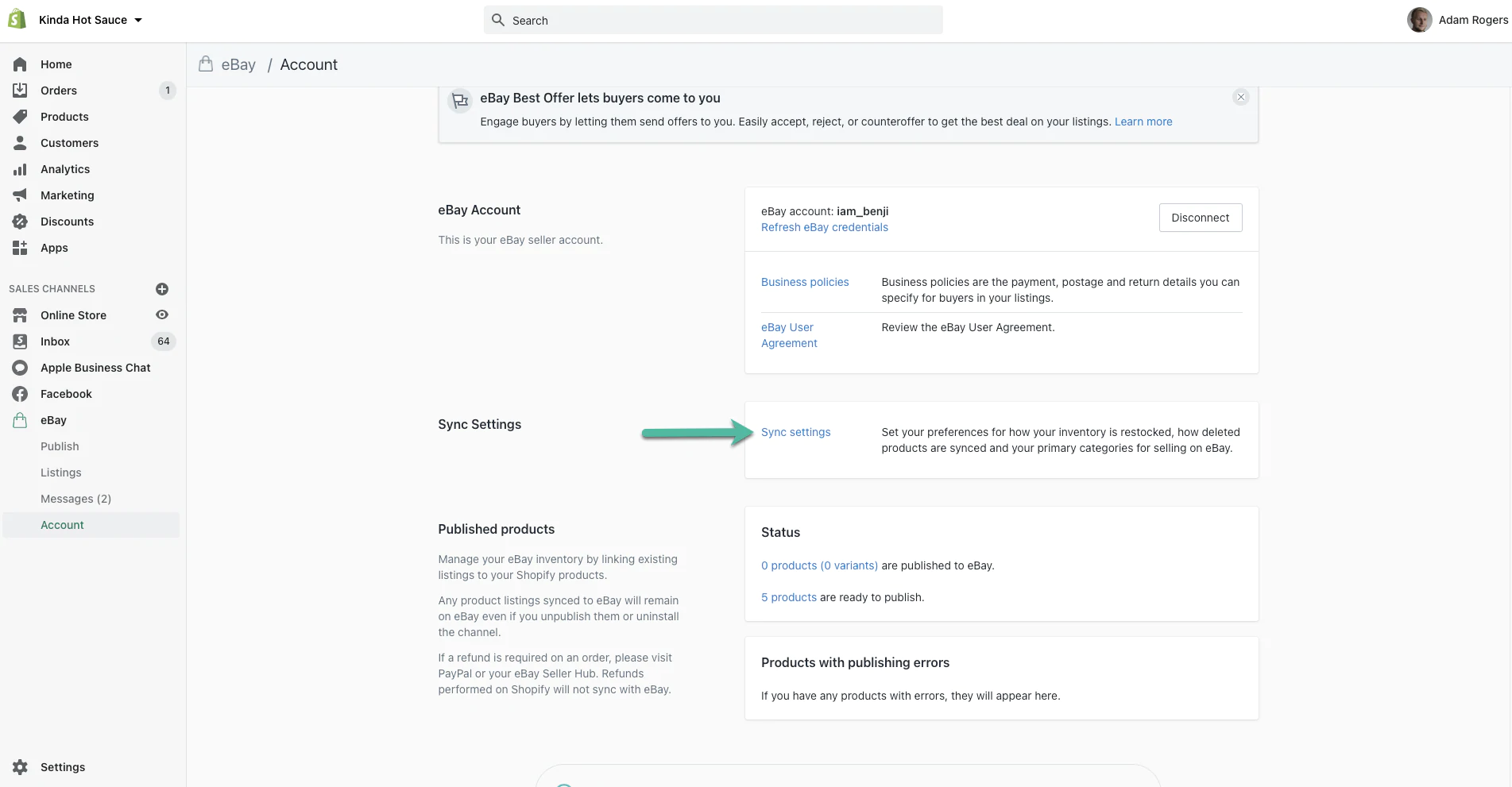
Затем настройте параметры, в том числе настройки синхронизации инвентаря, основные категории, размер пакета по умолчанию, расположение инвентаря и налоговую таблицу eBay.
Затем нажмите Сохранить настройки завершить.
Список ваших предметов
Прекрасная работа! Ваша учетная запись eBay теперь подключена к вашей учетной записи Shopify, но вы все еще не предлагали какие-либо продукты для продажи на eBay. Пришло время опубликовать некоторые из ваших продуктов Shopify. Продукты, которые вы публикуете на eBay, называются «списками».

Чтобы сразу опубликовать все свои продукты Shopify на eBay, нажмите «Просмотреть и опубликовать все продукты». Чтобы опубликовать только некоторые из ваших продуктов Shopify, нажмите «Выбрать отдельные продукты». Независимо от того, какой вариант вы выберете, у вас будет возможность настроить свои объявления до того, как их увидят покупатели на eBay.
Если вы выбрали для публикации отдельные продукты, а не все сразу, вам будет предложено выбрать, какие продукты вы хотите опубликовать. Но сначала вам нужно настроить следующие параметры для ваших объявлений на eBay:
- Информация о продукте, такая как название и описание
- Категория и детали
- Количество, цена, вес и другие параметры
- Настройки пакета
Настройте и опубликуйте выбранные продукты
Далее вы увидите таблицу со списком продуктов, которые вы выбрали для публикации на eBay.
Строки в таблице представляют продукты; столбцы представляют части списка eBay, которые будут созданы для каждого продукта. Вы можете внести изменения во многие аспекты каждого списка, щелкнув определенные ячейки в этом списке.
Особое внимание уделите добавлению ключевых слов в заголовки списков и тому, чтобы ваши описания были четкими, информативными и привлекательными.
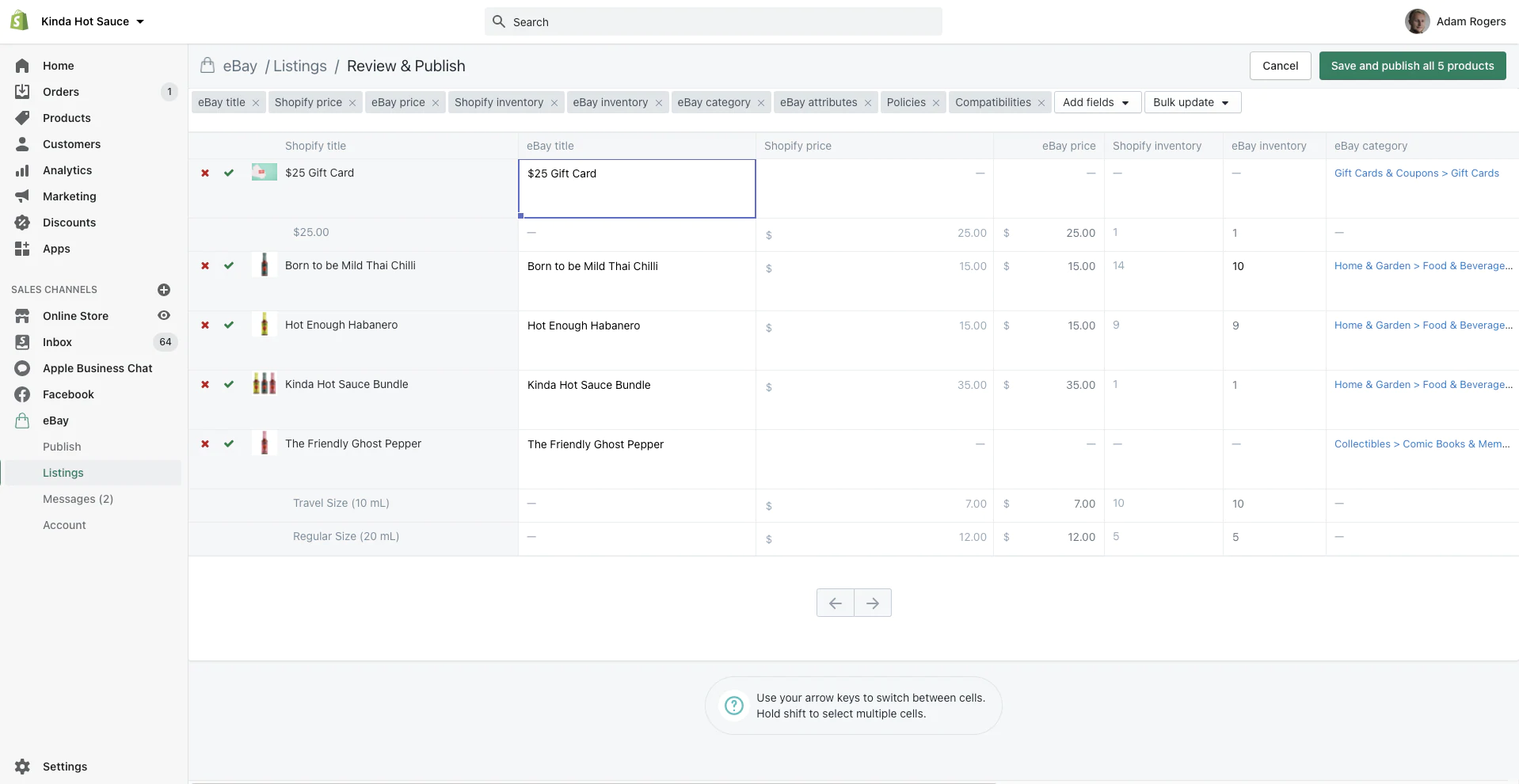
Для достижения наилучших результатов потратьте время на этот процесс. Изменения, внесенные вами в эту таблицу, будут определять содержание объявлений eBay, которые вы собираетесь создать, и количество продаж, которые вы совершаете.
Когда вы закончите, нажмите «Сохранить и опубликовать все продукты», чтобы создать свои списки eBay, по одному для каждой строки в таблице.
Если вы допустили какие-либо упущения или есть дополнительные требования перед публикацией любого из продуктов в списке, над затронутым продуктом появится сообщение об ошибке. В этом сообщении будут описаны любые изменения, которые необходимо внести, прежде чем можно будет создать список для продукта.
Поздравляем, теперь вы продавец eBay! Теперь, когда ваши объявления размещены на eBay, крайне важно, чтобы вы каждый день выполняли следующие действия в своей учетной записи Shopify:
- Посетите обзор канала eBay.
- Отправляйте любые заказы — они будут отображаться рядом с вашими продажами Shopify на панели инструментов.
- Проверьте область сообщений eBay и ответьте на любые вопросы клиентов.
- Управляйте уровнями запасов и перечисляйте новые продукты по мере необходимости.
Помните: теперь вы многоканальный бизнес, продающий как на Shopify, так и на eBay. У вас есть реальные клиенты, платежи и ожидания. EBay теперь является неотъемлемой частью вашего рабочего дня.
Рекомендации по использованию приложения eBay
Есть два других ключевых предостережения, о которых вы должны помнить, продавая на eBay из Shopify:
- Вы должны вручную публиковать новые списки продуктов из Shopify на eBay. Когда вы расширяете свой инвентарь, списки eBay не будут создаваться для вас автоматически. Если вы хотите продать новый продукт на eBay, вы должны опубликовать его список Shopify на eBay в каждом случае.
- Вы должны управлять списками eBay, созданными с помощью Shopify, из Shopify. Списки EBay, созданные с помощью приложения Shopify, необходимо редактировать с помощью Shopify. Если вы внесете в них изменения с eBay, они больше не будут обновляться Shopify, и в результате содержимое вашего списка или уровни запасов могут быть неточными.
Для получения более подробной информации о настройке вашего приложения ознакомьтесь с обширными статьями поддержки eBay и Shopify на Поддержка eBay а также Поддержка Shopify.
Собираем все вместе
Ваша учетная запись eBay теперь связана с Shopify платформа электронной коммерции, и у вас есть живые списки eBay, которые покупатели могут приобрести. Отныне вы должны:
- Не забывайте посещать свой канал eBay в Shopify каждый день.
- Выполняйте любые заказы eBay и оперативно отвечайте на любые сообщения eBay.
- Публикуйте новые продукты на eBay, поскольку Shopify не будет делать это автоматически.
- Убедитесь, что вы вносите изменения в свои списки eBay из Shopify.
Иллюстрация Вуди Харрингтона
